Page 1

R3674
Краткое руководство
по эксплуатации
Eee PC 900 Series
15G06Q013660
Page 2

Включение питания Eee PC
1
1
2
Это лишь краткие инструкции по использованию ЕееРС. Для
получения более подробной информации прочтите Руководство
Пользователя из комплекта поставки полностью.
1. Установите батарею
3. Включите Eee PC
При открытии панели дисплея не прижимайте устройство к
столу, поскольку это может повредить крепления! Ни в коем
случае не поднимайте Eee PC за панель дисплея!
2. Подключите AC-адаптер
Возможно повреждение
батареи или
самого ЕееРС при
использовании не
оригинального адаптера
питания.
Подзарядите батарею питания перед первым использованием
ЕееРС полностью для продления её срока службы. Не
забывайте заряжать её регулярно после использования.
Индикаторы состояния
Индикаторы состояния показывают различные режимы работы
программного и аппаратного обеспечения.
Индикатор питания
Индикатор заряда батареи
Краткое руководство по эксплуатации 22
Индикатор «Solid-State disk»
(SSD)
Индикатор беспроводной связи
Page 3
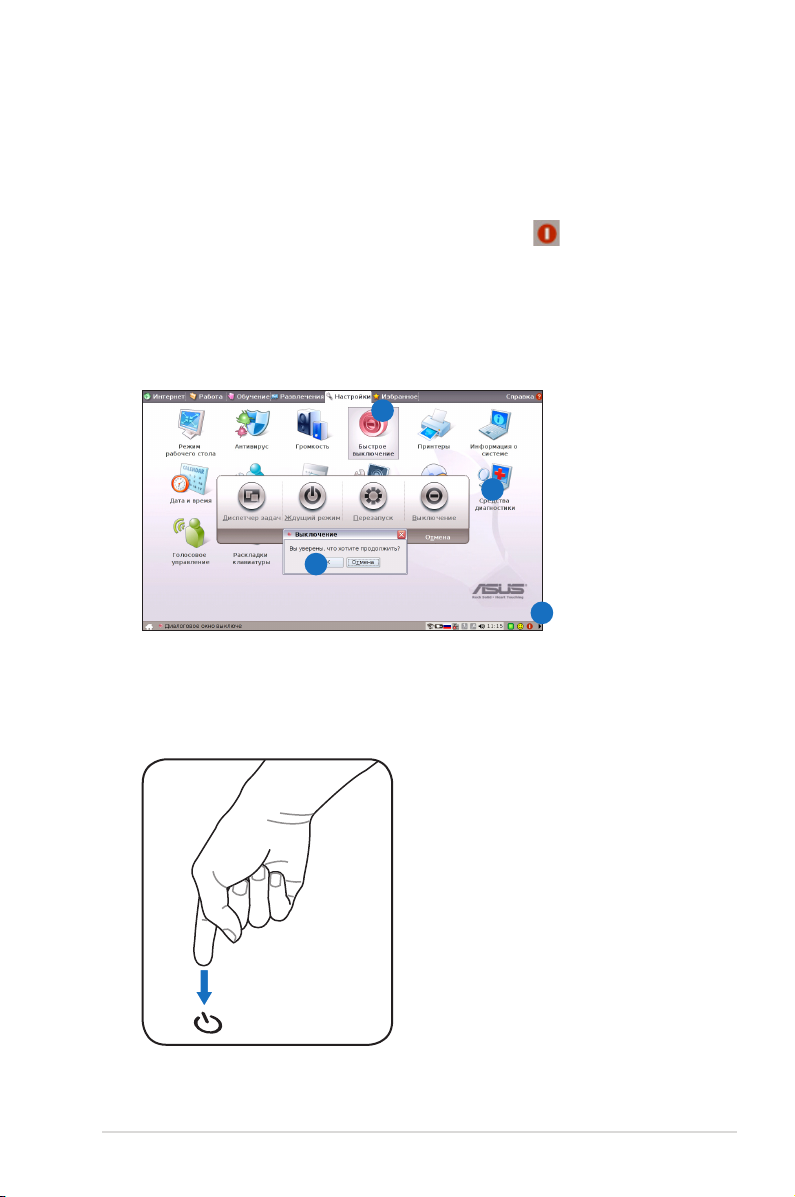
Выключение питания Eee PC
Выполните следующие инструкции, чтобы выключить Eee PC.
A.
1.
Нажмите красный выключатель питания в области
уведомлений.
Или нажмите
и выберите Выключение.
2. Выберите Выключение в диалоговом окне.
B.
Быст
рое выключение во вкладке Настройки
1
2
3
1
Или нажмите выключатель питания Eee PC и следуйте
предыдущим инструкциям для выключения Eee PC.
Краткое руководство по эксплуатации 33
Page 4

Мастер первого запуска
При первом запуске Eee PC активируется мастер первого запуска
и поможет вам настроить устройство по своему усмотрению,
а также предоставит основную информацию. Следуйте
инструкциям мастера для завершения установки.
1.
Нажмите Я
условия соглашени
принимаю
я
, а
затем нажмите Далее
для продолжения.
2.
Введите свое
пользователя
Нажмите
Имя
Далее
.
.
3. Для завершения работы мастера первого запуска выполните
инструкции на экране.
ASUS Eee PC также поддерживает операционную
системуWindows® XP. См. руководство пользователя
для получения детальных инструкций по установке
операционной системы WinXP SP2, 32 бит.
Краткое руководство по эксплуатации 44
Page 5
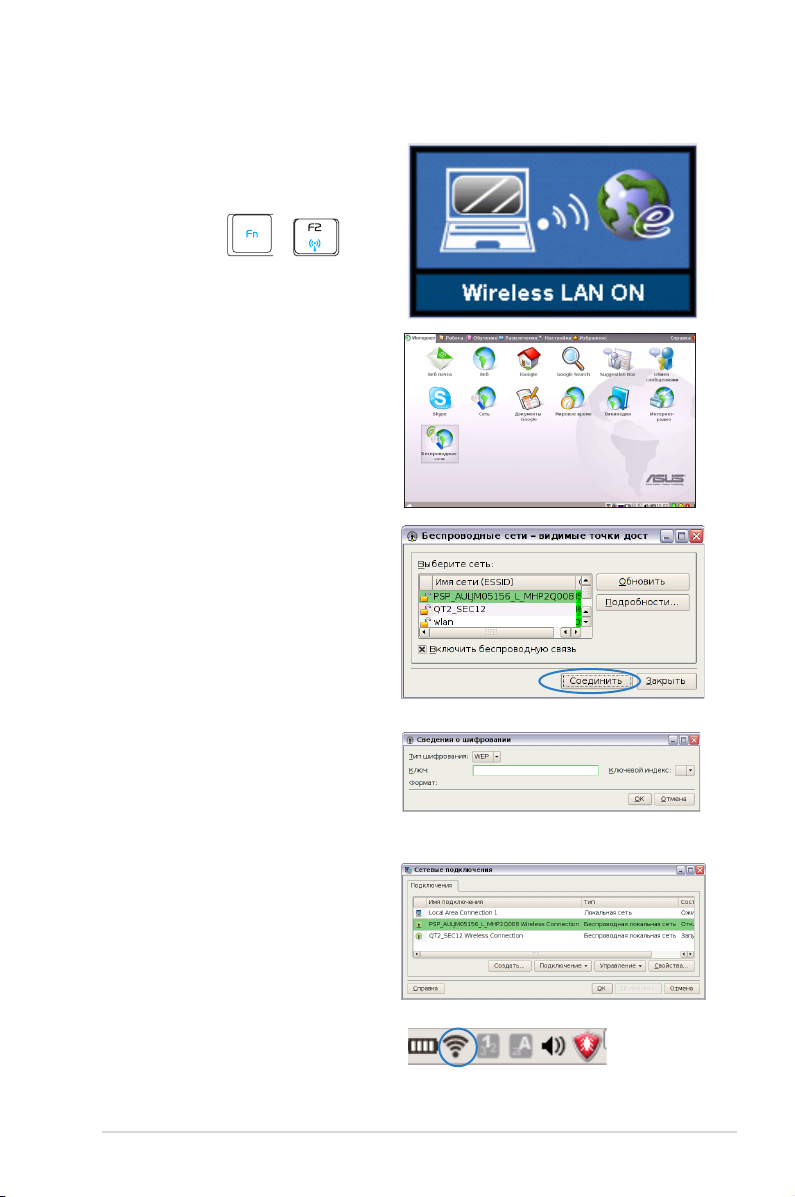
Конфигурация сетевого подключения
Подключение по
беспроводной сети
1. Нажмите
+ <F2>) для активации
беспроводной LAN.
2. Нажмите Беспроводные
сети во вкладке Интернет.
3. Выберите точку
беспроводного доступа
для подключения в списке
и нажмите Соединить для
установления соединения.
Перед подключением
установите флажок в окне
Включить беспроводную
связь.
4. При подключении
возможно придется ввести
пароль.
+
(<Fn>
5. После установки
подключения оно
отображается в списке.
6. В области уведомлений
можно видеть индикатор
интенсивности
беспроводного сигнала.
Краткое руководство по эксплуатации 55
Page 6

Локальная сеть
Использование
динамического IP:
1. Во вкладке Интернет
выберите Сеть для начала
конфигурации.
2. Нажмите Создать для
создания сетевого
подключения.
4. Выберите оборудование
для подключения и нажмите
Далее.
6. Введите имя подключения и нажмите Далее.
7. Нажмите Закончить для
применения настроек
или нажмите Назад для
выполнения изменений.
Установите флажок
перед Подключаться
автоматически при
запуске системы или перед
Подключиться после
завершения в соответствии
с необходимостью.
Краткое руководство по эксплуатации 66
3. Выберите тип
используемого
подключения и нажмите
Далее.
5. Включите первую опцию
«Динамический IP-адрес»
(DHCP) и нажмите Далее.
Page 7

Point-to-Point Protocol over Ethernet (PPPoE)
1. Повторите шаги 1~2 процедуры использования статического
IP для начала конфигурирования сети PPPoE.
2. Выберите тип
используемого
подключения и нажмите
Далее.
4. Введите имя пользователя
и пароль и нажмите Далее.
3. Выберите оборудование
для подключения и
нажмите Далее.
5. Введите имя подключения
и нажмите Далее.
6. Нажмите Закончить для
применения настроек
или нажмите Назад для
выполнения изменений.
Краткое руководство по эксплуатации 77
Page 8

Подключение съемных устройств
1 2
SD (Secure Digital)
MiniSD (с адаптером SD)
MMC (Multimedia Card)
MMC Plus
RS-MMC (уменьшенный размер)
(с адаптером MMC)
2.0
microSD
Адаптер SD
Вы можете подключать съемные устройства в соответствии с
необходимостью.
Слот карты памяти
1
2
Порт USB (2.0/1.1)
Флэш-диск USB
Краткое руководство по эксплуатации 88
Внешний жесткий диск USBВнешний оптический диск USB
Page 9

Доступ к файлам
Пользуясь устройствами хранения с USB интерфейсом, вы
можете легко обмениваться файлами. Для получения детальной
информации см. подразделы ниже.
Диспетчер файлов
1. Подключите диск USB или съемный жесткий диск USB к Eee
PC.
2. Выделите Открыть в Диспетчере файлов при запросе.
3. Все файлы и папки на внешнем диске USB будут показаны на
правой панели. Найдите нужный файл и дважды щелкните
по нему для открытия.
Краткое руководство по эксплуатации 99
Page 10
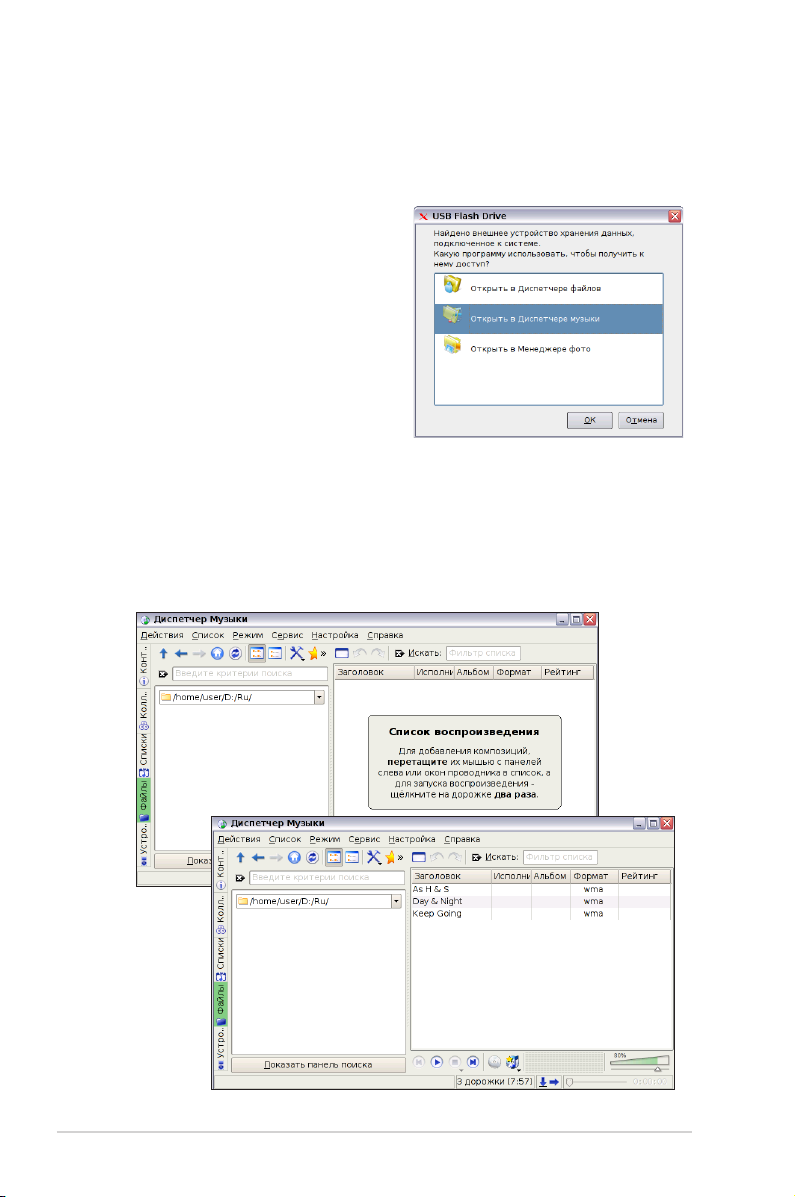
Диспетчер музыки
1. Подключите диск USB или переносной жесткий диск с USB
интерфейсом к ЕееРС.
2. Выделите Открыть в
Диспетчере музыки при
запросе.
3. Диспетчер Музыки показывает папки альбомов на флэшили жестком диске USB. Выберите папку и перетащите
дорожки на правую панель для создания своего списка
воспроизведения.
Краткое руководство по эксплуатации 1010
Page 11

Менеджер фото
1. Подключите диск USB или переносной жесткий диск USB к
ЕееРС.
2. Выделите Открыть в
Менеджере фото при
запросе.
3. Менеджер фото показывает папки в подключенном
диске USB. Выберите фото в альбоме, и фотографии будут
отображаться внизу слева, в окне предварительного
просмотра.
Краткое руководство по эксплуатации 1111
Page 12
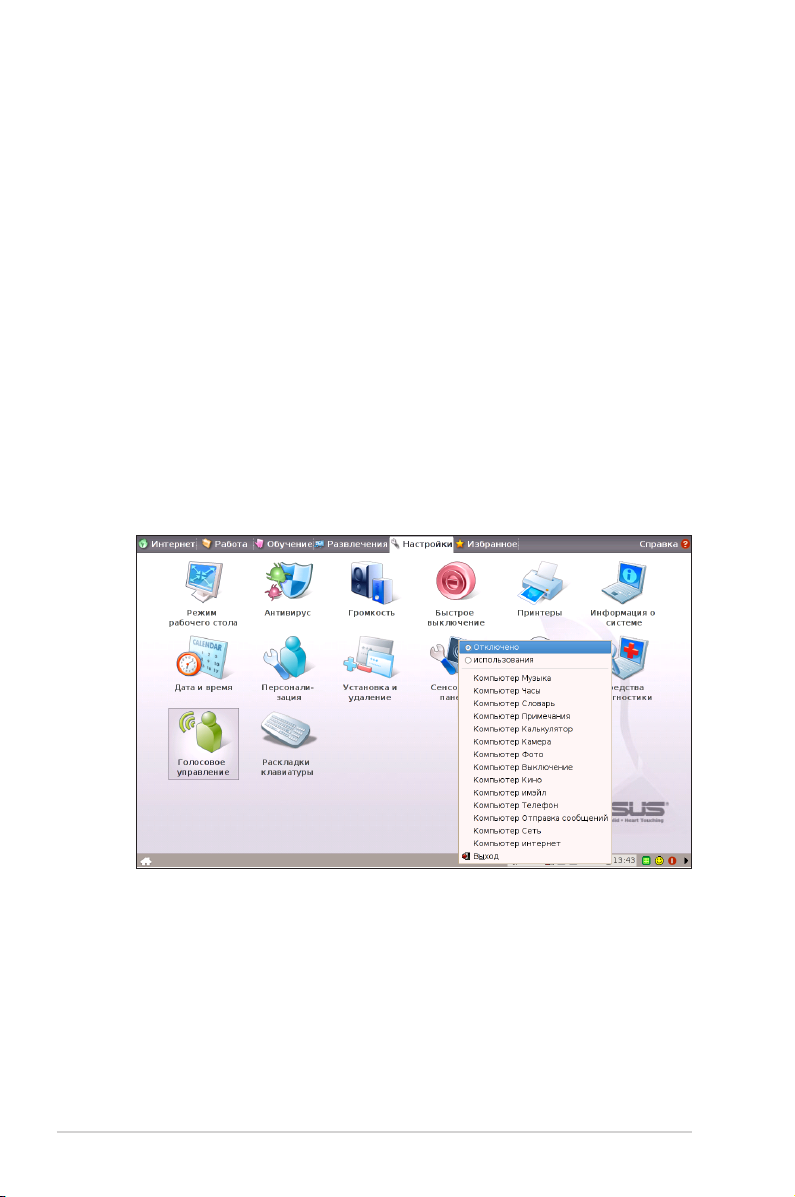
Вызов приложений
Управляйте Eee PC без помощи рук. Посредством голосовых
команд можно запускать утилиты Eee PC без использования
клавиатуры. Просто оставьте это для своего голоса.
Следуйте инструкциям ниже для использования голосовых
команд:
1. Дважды щелкните Голосовое управление во вкладке
Настройки.
2. Щелкните правой кнопкой мыши по значку голосовой
команды в области уведомления и установите Отключено
для активации данной функции.
3. Элементы в списке доступны для функции голосовой
команды. Добавьте «компьютер» перед каждой командой.
Ниже приводится пример использования голосовой команды:
1. В случае новых слов, обратитесь к словарю Eee PC.
2. Активация функции голосовых команд.
3. Произнесите «компьютер-словарь», и встроенный словарь
появится к вашим услугам.
Краткое руководство по эксплуатации 1212
Page 13

Завершение процессов приложений
Менеджер задач показывает процессы приложений. Ускорьте
свой Eee PC, если он работает медленно, завершив приложение
с помощью менеджера задач.
Следуйте инструкциям ниже для завершения приложений:
1. Дважды щелкните по значку SOS в области уведомления
для отображения работающих приложений.
Или нажмите
+
(<Fn> + <F6>) для
непосредственного запуска менеджера задач.
2. Выберите ненужное приложение, которое использует
системные ресурсы и нажмите Снять, чтобы закончить
процесс.
Использование менеджера задач для завершения
приложений может повредить файлы, которые приложение
читает или редактирует. Мы не рекомендуем использовать
менеджер задач для остановки приложений, которые
работают с важными данными. Либо сделайте себе
резервную копию важных данных перед использованием
менеджера задач.
Краткое руководство по эксплуатации 1313
Page 14

Советы по выполнению действий
Как продлить срок службы батареи?
• Выключите Wi: <Fn> + <F2>
• Снизьте яркость экрана: <Fn> + <F3>
• Снизьте громкость динамика: <Fn> + <F8>
• Выключите динамик: <Fn> + <F7>
Как пользоваться Диспетчером задач SOS?
1. Щелкните кнопкой мыши по значку зеленого цвета на
панели задач, которая расположена в нижней части экрана.
2. Щелкните кнопкой мыши по заголовку колонки для вывода
списка, например, по используемой памяти.
3. Выберите любое приложение в окне, чтобы Снять или
Обновить.
4. Для получения более подробной информации выберите
другую опцию в выпадающем списке.
Как инсталлировать Windows® XP?
См. Руководство пользователя.
Как подключиться к серверу обновлений ASUS?
1. Подключитесь к Интернет.
2. Нажмите Установка и удаление программ во вкладке
Настройки.
3. После загрузки баз данных нужно найдите любые
обновления во вкладке Настройки.
Как установить Wi?
1. Нажмите <Fn> + <F2>, чтобы включить Wi.
2. Нажмите значок Беспроводные сети во вкладке Интернет.
3. Нажмите Соединить для создания подключения.
Как настроить ADSL?
1. Нажмите значок Сеть во вкладке Интернет.
2. Нажмите Создать. Запустится мастер.
3. Выберите DSL - Point-to-Point Over Ethernet и нажмите
Далее.
4. Ответьте на вопросы мастера, чтобы задать конфигурацию
DSL-подключения.
Краткое руководство по эксплуатации 1414
